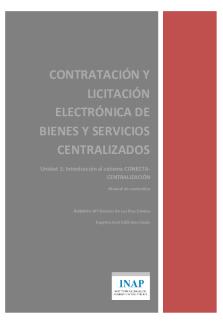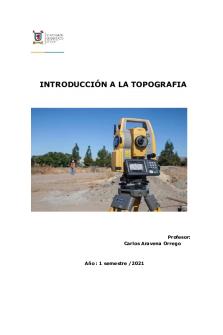Clase 01 - Introduccion a SPSS PDF

| Title | Clase 01 - Introduccion a SPSS |
|---|---|
| Author | Juan Munoz |
| Course | Informática Aplicada III |
| Institution | Universidad de Ciencias Comerciales |
| Pages | 11 |
| File Size | 729.4 KB |
| File Type | |
| Total Downloads | 36 |
| Total Views | 159 |
Summary
Download Clase 01 - Introduccion a SPSS PDF
Description
INFORMATICA APLICADA III UNIDAD 1 - Introducción al SPSS
1. Introducción al IBM SPSS Statistics ¿Qué es? Tal como lo expusimos a lo largo del texto impreso y en el capítulo 10 del Centro de recursos en línea, el IBM SPSS Statistics1 es una familia de avanzados programas computacional es de análisis estadístico. Aunque actualmente SPSS pertenece a IBM,2 originalmente la empresa fue creada por Norman H. Nie, C. Hadlai (Tex) Hull y Dale H. Bent, quienes desarrollaron un software basado en la idea de convertir los datos estadísticos en información esencial para la toma de decisiones. Este revolucionario sistema de software estadístico fue llamado SPSS (del inglés Statistical Package for Social Sciences), que significa Paquete Estadístico para las Ciencias Sociales. Los generadores del programa, quienes en ese momento eran estudiantes de posgrado, buscaban que éste analizara rápidamente grandes volúmenes de datos de las ciencias sociales obtenidos a partir de distintos métodos de investigación. Los trabajos iniciales del SPSS se llevaron a cabo en la Universidad de Stanford con la intención de ponerlo a disposición del uso local y no de distribuirlo internacionalmente. Muy pronto SPSS fue ampliamente demandado por distintas universidades de América. Más adelante, Nie se unió al National Opinion Research Center de la Universidad de Chicago en donde consideraron al SPSS como una importante propiedad intelectual y animaron a Nie a continuar con el desarrollo del software, este invitó a Hull a la Universidad de Chicago como director del centro de cómputo, pero Ben regresó a Canadá, de donde era originario, pues tenía un nombramiento académico en la Universidad de Alberta. En la página oficial de IBM SPSS Statistics (2014) se describe como “el software estadístico líder mundial para empresas, gobierno, organizaciones de investigación y académicas”. Así como “un conjunto de datos y herramientas de análisis predictivo fácil de utilizar para usuarios empresariales, analistas y programadores estadísticos”. ¿Para qué sirve el SPSS Statistics Standard Edition? Como ya se ha mencionado con anterioridad tanto en el libro como en el Centro de recursos en línea, el IBM SPSS Statistics es un conjunto de programas. En el caso del presente manual solo se describirán las funciones del SPSS Statistics Standard Edition por ser la que consideramos, la versión más práctica para quien inicia en las labores de análisis de los datos generados en su investigación:
1
Para facilitar la lectura de este manual, en diversas partes del mismo se hablará solo de SPSS o de SPSS Statistics en vez del nombre completo de la familia de programas que engloba o de la versión específica de la que se hablará en este manual. 2 IBM (International Business Machine) es una compañía globalmente integrada dedicada a la tecnología y consultoría. Sus oficinas centrales se encuentran en Armonk, Nueva York. E.E.U.U. Actualmente la empresa opera en más de 170 países (IBM, 2014). http://www-03.ibm.com/press/us/en/background.wss
4 UNIVERSIDAD DE CIENCIAS COMERCIALES ING. JUAN ALBERTO MUÑOZ
INFORMATICA APLICADA III UNIDAD 1 - Introducción al SPSS
(El programa) ofrece los procedimientos estadísticos principales que los gestores y los analistas necesitan para tratar las cuestiones empresariales y de investigación básicas. Este software proporciona herramientas que permiten a los usuarios consultar datos y formular hipótesis de pruebas adicionales de forma rápida, así como ejecutar procedimientos para ayudar a aclarar las relaciones entre variables, crear clústeres, identificar tendencias y realizar predicciones (SPSS, 2014, p.1).
¿Cómo se consigue? La forma de conseguir SPSS Statistics Standard Edition, así como cualquier otro producto de la empresa SPSS, Inc., es a través de http://www-01.ibm.com/software/mx/analytics/spss/products/statistics/ para cualquier parte de Iberoamérica, en ésta podrá encontrar una gran variedad de soluciones para llevar a cabo diferentes tipos de análisis matemáticos y estadísticos. En la página http://www-03.ibm.com/software/products/es/spss-stats-standard se puede obtener de manera gratuita la versión de prueba del SPSS Statistics Standard Edition, la cual tiene una duración de 14 días. ¿Qué limitaciones tiene el demo del programa? La versión de prueba del SPSS Statistics Standard Edition cuenta con todas las características del programa original, sin embargo, al tratarse de una versión de evaluación y una vez que el periodo de prueba ha concluido, el programa dejará de funcionar y éste no podrá volver a ser instalado en el mismo equipo a menos que se compre la licencia correspondiente. 2. Repaso en los niveles de medición de las variables Tal como se estudió en el capítulo 9 del texto impreso relativo a la recolección de datos cuantitativos, existen distintos niveles de medición los cuales son importantes de considerar, ya que de éstos depende el tipo de análisis estadístico que se puede llevar a cabo para las variables y sus correspondientes ítems. ¿Qué tipo de variables existen y cuáles son ejemplos de cada una de éstas? Recordando lo aprendido en dicho capítulo 9, se deben considerar cuatro niveles de medición, en la tabla 1 se presentan éstos y se proponen ejemplos de variables para cada uno. Tabla 1 Niveles de medición y ejemplos de variables Nivel de medición Nominal
Ejemplos de variables Género (masculino, femenino) País donde nació (Argentina, Costa Rica,
5 UNIVERSIDAD DE CIENCIAS COMERCIALES ING. JUAN ALBERTO MUÑOZ
INFORMATICA APLICADA III UNIDAD 1 - Introducción al SPSS
Ordinal
Intervalos
De razón
Perú, etcétera) Marca de chocolate que prefiere (Choco 3 Delis, Pin Pollín, Abuelita Tomi, etcétera) Puesto que ocupa en su empresa (director, subdirector, gerente, etcétera) Opinión (Muy buena, Buena, Regular, Mala, Muy mala) Deportes que prefieren practicar en orden de importancia (1= Fútbol, 2= Natación, 3= Atletismo, etcétera) Número de puntos obtenidos en un examen para acreditación del idioma inglés en el que se consideren puntuaciones del 0 al 999 Calificación conseguida en una prueba de conocimientos con una escala determinada, digamos del 0 al 10 (como la que se utiliza en muchas escuelas de Iberoamérica) Número de novias o novios que una persona tuvo durante su carrera Número de países que un profesor ha visitado en el transcurso de su vida Número de años que un profesionista tiene en su empleo actual
¿Qué características hacen las diferencias entre cada tipo de variable? Por sus características, las variables y, por ende, los ítems de cada una de éstas son diferentes, una manera sencilla de identificar de qué tipo de variable se trata es la que propone Cuevas (2014) con la tabla 2. Tabla 2 Niveles de medición y algunas características NIVEL DE MEDICIÓN
CARACTERÍSTICAS El orden de los datos es significativo La diferencia de intervalo entre los datos es significativa El cero es significativo y representa ausencia
NOMINAL (Género)
ORDINAL (Opinión)
INTERVALO (Examen para la acreditación del idioma inglés)
RAZÓN (Edad)
3. ¿Cómo entender las instrucciones de este manual? 3
Marcas ficticias
6 UNIVERSIDAD DE CIENCIAS COMERCIALES ING. JUAN ALBERTO MUÑOZ
INFORMATICA APLICADA III UNIDAD 1 - Introducción al SPSS
A continuación comenzaremos a trabajar con el uso del SPSS Statistics Standard Edition, para esto tendremos que seguir una serie de instrucciones descritas en el presente manual paso a paso, enunciando el orden de cada proceso mediante números en superíndices y resaltados en color rojo, los cuales se verán reflejados en imágenes descriptivas que ayudarán a entender mejor las explicaciones. Esto quiere decir que si la indicación es pulsar el botón Aceptar1 (con el número uno en superíndice y en rojo), este paso es el primero que se tendrá que realizar, en consecuencia la siguiente acción necesaria para el proceso, llevará un número dos a su derecha (en superíndice y con rojo) y así consecutivamente hasta terminar la explicación de la actividad que se trate. Las acciones se verán reflejadas en figuras que señalan los pasos a seguir descritos anteriormente en el texto. 4. ¿Cómo iniciar el uso del SPSS Statistics Standard Edition? Si se trata de la versión original del programa, primero que nada habrá que introducir a alguna de las entradas USB del ordenador la “llave” que permitirá el uso del software y la cual tiene un aspecto muy similar a los dispositivos de almacenamiento portátil de información (memorias). En caso de que se esté trabajando con la versión de prueba, el acceso es inmediato y se hace de manera similar a la de cualquier otro programa de cómputo. Para iniciar el uso del SPSS Statistics se tiene que buscar en el explorador del ordenador o PC, específicamente en la opción todos los programas, una carpeta denominada IBM SPSS Statistics. Dentro de ésta habrá al menos dos iconos de los cuales usted deberá dar clic en el denominado IBM SPSS Statistics 22, mismo que se señala con una flecha roja en la figura 1.
7 UNIVERSIDAD DE CIENCIAS COMERCIALES ING. JUAN ALBERTO MUÑOZ
INFORMATICA APLICADA III UNIDAD 1 - Introducción al SPSS
Figura 1 Botón de inicio del programa IBM SPSS Statistics
Al iniciar el uso del programa se muestran dos pantallas, la primera es muy similar a una hoja de Excel, de la cual hablaremos posteriormente, la segunda es un cuadro de diálogo que aparece en primer plano y que ofrece diversas opciones tales como importar datos del programa Cognos BI, información sobre los módulos y las ampliaciones de programabilidad, así como útiles guías de aprendizaje sobre múltiples temas relacionados con el programa y aspectos de estadística. Como referencia se muestra esta pantalla en la figura 2. Si se trata de la primera vez que se trabaja con el programa, la forma más sencilla de iniciar es cerrando la caja de diálogo, ya sea dando clic en la parte superior derecha1 o en el botón cancelar2. Otra forma de comenzar es seleccionando la opción nuevo conjunto de datos,3 la cual es la siguiente acción a realizar y presionar el botón aceptar4.
8 UNIVERSIDAD DE CIENCIAS COMERCIALES ING. JUAN ALBERTO MUÑOZ
INFORMATICA APLICADA III UNIDAD 1 - Introducción al SPSS
Figura 2
1
Cuadro de diálogo al iniciar el IBM SPSS Statistics
3
4 2
9 UNIVERSIDAD DE CIENCIAS COMERCIALES ING. JUAN ALBERTO MUÑOZ
INFORMATICA APLICADA III UNIDAD 1 - Introducción al SPSS
Vistas del IBM SPSS Statistics ¿Cuáles son las “vistas” que presenta el SPSS? El programa cuenta con tres “vistas”, la de datos, variables y de resultados.4 Estas pantallas se mantendrán abiertas siempre que se esté trabajando con el software, aunque la primera y la segunda solo se podrán ver una a la vez, no así con la tercera, pues si ésta no se encuentra maximizada se puede conseguir observarla todo el tiempo. Para cambiar de pantalla entre la vista de datos y la de variables lo único que hay que hacer es dar clic en las pestañas que se señalan en la figura 3 y que corresponden a cada vista. Figura 3 Pestañas para cambiar de vista en el SPSS
Vista de datos
Vista de variables
Vista de datos La vista de datos es la primera en abrirse al iniciar a trabajar con el SPSS. Tal como lo sugiere el nombre de la pantalla, en ésta se deberán de capturar los datos que habrán de analizarse posteriormente. Antes de iniciar el vaciado de los datos en el programa, lo primero que hay que considerar es que para esta primera vista las filas representan casos (observaciones, participantes, empresas, etc.) y las columnas son las variables de la matriz o ítems a analizar, tal como lo señala la figura 4; y bajo esta “lógica” se deberá de llevar a cabo la captura de los datos. 4
En el texto impreso se hablaba de dos vistas, para evitar confusiones a quienes se inician en el análisis estadístico con el SPSS, pero en realidad son las tres que se mencionan en este manual.
10 UNIVERSIDAD DE CIENCIAS COMERCIALES ING. JUAN ALBERTO MUÑOZ
INFORMATICA APLICADA III UNIDAD 1 - Introducción al SPSS
Para mayor referencia se puede observar en la figura 4 que los casos (filas) se encuentran numerados y que las variables tienen el título “var” en la parte superior de cada columna. Figura 4 “Lógica” para la captura en la vista de datos del SPSS
(Columnas) Ítems de las variables a analizar
(Filas) casos a analizar
Vista de variables Esta segunda pantalla es la que permite ver y editar las propiedades de cada una de las variables con las que se trabajará en la vista de datos. 5 Como ya se mencionó, para cambiar de la pantalla inicial (de datos) a la de las variables lo único que se tiene que hacer es dar clic en la pestaña “Vista de variables”, la cual se encuentra en la parte inferior izquierda de la pantalla. Para comenzar a familiarizarnos con la vista de variables, tendremos que tomar en cuenta que en esta pantalla las filas representan a las variables y en las columnas se editará la información correspondiente a atributos asociados a dichas variables, tales como, nombre, tipo, anchura, decimales, etiqueta, valores, perdidos, columnas, alineación y medida. La vista de variables se muestra en la figura 5.
5
Recordemos que, tal como se mencionó en el capítulo 10 del libro, son las variables de la investigación.
11 UNIVERSIDAD DE CIENCIAS COMERCIALES ING. JUAN ALBERTO MUÑOZ
INFORMATICA APLICADA III UNIDAD 1 - Introducción al SPSS
Figura 5 Vista de variables
Variables (filas)
Atributos asociados con las variables (columnas)
Las variables se usan para representar los datos que se hayan recopilado, un ejemplo muy común es el de las encuestas. En este caso, cada una de las preguntas o ítems del cuestionario equivaldría a una variable. Vista de resultados Como ya lo habíamos comentado, el SPSS tiene una tercera vista, denominada de resultados. En ésta se pueden visualizar los productos de los análisis realizados con la ayuda del programa, además de otra información relevante. La vista de resultados cuenta con un explorador que permite dirigirse rápidamente a cualquier elemento de la misma. El explorador trabaja de forma similar al de Windows, pues permite abrir directorios y subdirectorios así como la fácil navegación entre resultados contrayendo, desplegando, borrando o cambiando de lugar los titulares (figura 6).
12 UNIVERSIDAD DE CIENCIAS COMERCIALES ING. JUAN ALBERTO MUÑOZ
INFORMATICA APLICADA III UNIDAD 1 - Introducción al SPSS
Figura 6 Explorador de resultados
1
Utilizando como apoyo la figura 6, supongamos que le interesa revisar los gráficos de barras producto de los análisis que solicitó al programa. Para hacerlo, simplemente tendría que pulsar el ícono con el nombre Gráfico de barras1 y se desplegarían todos los gráficos permitiéndole seleccionar y visualizar el o los que sean de su interés. Los resultados se muestran a la derecha del explorador, tal como se observa en la figura 7, en este caso se graficó la variable “Bienestar de los empleados”.
Figura 7 Vista de resultados
13 UNIVERSIDAD DE CIENCIAS COMERCIALES ING. JUAN ALBERTO MUÑOZ
INFORMATICA APLICADA III UNIDAD 1 - Introducción al SPSS
Otra herramienta bastante práctica que tiene la Vista de datos es que permite llevar un control de los análisis realizados o de las instrucciones que se le dieron al programa. Esto se puede observar en la figura 8, en la que se muestran los análisis solicitados y se enlistan las variables que se revisaron. La herramienta nos permite tener siempre en mente cuáles han sido los análisis que se han llevado a cabo e incluso el orden en que se requirieron. Figura 8 Vista de resultados: instrucciones de los análisis realizados
Instrucciones
¿Con qué extensión se guardan las diferentes vistas del SPSS? Como cualquier programa, el SPSS guarda sus archivos con extensiones específicas. En el caso de las vistas de datos y variables los documentos se guardan con la extensión (.sav), mientras que en el visor de resultados se almacena como (.spv).
14 UNIVERSIDAD DE CIENCIAS COMERCIALES ING. JUAN ALBERTO MUÑOZ...
Similar Free PDFs

Clase 01 - Introduccion a SPSS
- 11 Pages

01 - Introduccion a La Electricidad
- 39 Pages

01 TEMA 1 INTRODUCCION A SEGUROS
- 6 Pages

Guia 01 introduccion tinkercad
- 4 Pages

01 Introduccion al Cadcam
- 16 Pages

01 Introduccion - Apuntes 1
- 37 Pages

Clase 01-apunte
- 1 Pages

INTRODUCCION A LA PSICOMETRIA
- 30 Pages

Introduccion A Python
- 209 Pages

Introduccion a la linguistica
- 159 Pages

Introduccion a la auditoria
- 139 Pages
Popular Institutions
- Tinajero National High School - Annex
- Politeknik Caltex Riau
- Yokohama City University
- SGT University
- University of Al-Qadisiyah
- Divine Word College of Vigan
- Techniek College Rotterdam
- Universidade de Santiago
- Universiti Teknologi MARA Cawangan Johor Kampus Pasir Gudang
- Poltekkes Kemenkes Yogyakarta
- Baguio City National High School
- Colegio san marcos
- preparatoria uno
- Centro de Bachillerato Tecnológico Industrial y de Servicios No. 107
- Dalian Maritime University
- Quang Trung Secondary School
- Colegio Tecnológico en Informática
- Corporación Regional de Educación Superior
- Grupo CEDVA
- Dar Al Uloom University
- Centro de Estudios Preuniversitarios de la Universidad Nacional de Ingeniería
- 上智大学
- Aakash International School, Nuna Majara
- San Felipe Neri Catholic School
- Kang Chiao International School - New Taipei City
- Misamis Occidental National High School
- Institución Educativa Escuela Normal Juan Ladrilleros
- Kolehiyo ng Pantukan
- Batanes State College
- Instituto Continental
- Sekolah Menengah Kejuruan Kesehatan Kaltara (Tarakan)
- Colegio de La Inmaculada Concepcion - Cebu